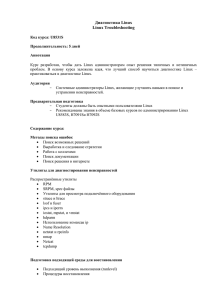Установка и сопровождение ОС LINUX
advertisement
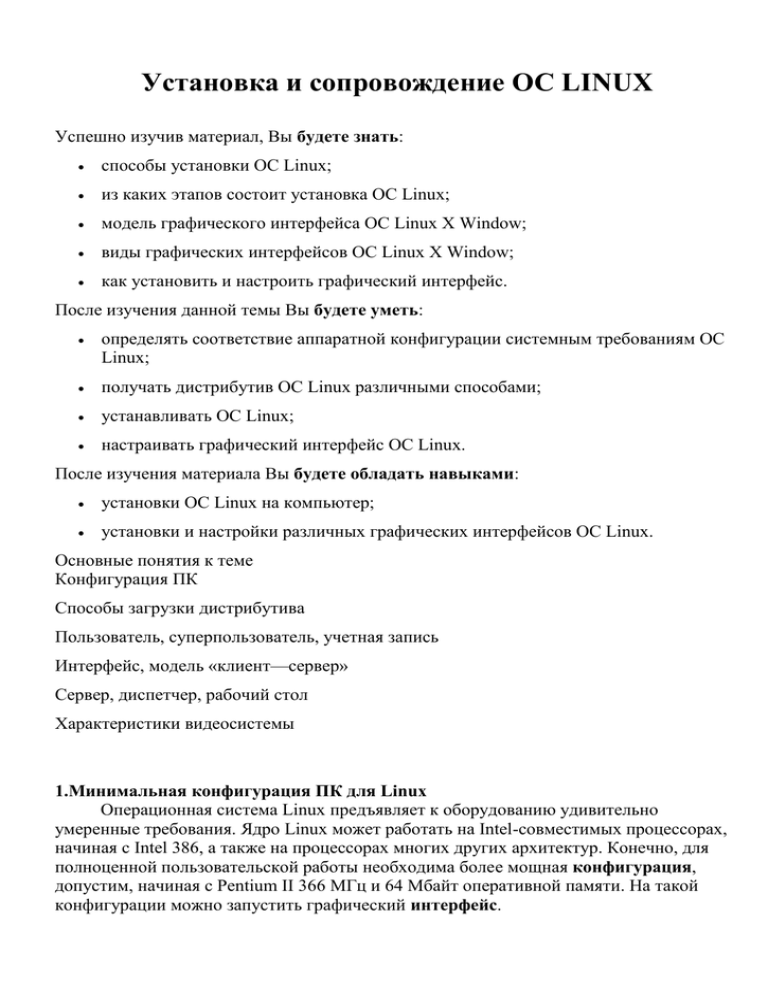
Установка и сопровождение ОС LINUX Успешно изучив материал, Вы будете знать: способы установки ОС Linux; из каких этапов состоит установка ОС Linux; модель графического интерфейса ОС Linux X Window; виды графических интерфейсов ОС Linux X Window; как установить и настроить графический интерфейс. После изучения данной темы Вы будете уметь: определять соответствие аппаратной конфигурации системным требованиям ОС Linux; получать дистрибутив ОС Linux различными способами; устанавливать ОС Linux; настраивать графический интерфейс ОС Linux. После изучения материала Вы будете обладать навыками: установки ОС Linux на компьютер; установки и настройки различных графических интерфейсов ОС Linux. Основные понятия к теме Конфигурация ПК Способы загрузки дистрибутива Пользователь, суперпользователь, учетная запись Интерфейс, модель «клиент—сервер» Сервер, диспетчер, рабочий стол Характеристики видеосистемы 1.Минимальная конфигурация ПК для Linux Операционная система Linux предъявляет к оборудованию удивительно умеренные требования. Ядро Linux может работать на Intel-совместимых процессорах, начиная с Intel 386, а также на процессорах многих других архитектур. Конечно, для полноценной пользовательской работы необходима более мощная конфигурация, допустим, начиная с Pentium II 366 МГц и 64 Мбайт оперативной памяти. На такой конфигурации можно запустить графический интерфейс. Если конфигурации компьютера не хватает для выполнения желаемых задач, она может оказаться полезной в качестве: терминала для сервера Linux или Unix, на котором выполняются программы; маломощного сервера наподобие DNS (сервер имен доменов, преобразующий имена сетевых компьютеров, например www.yahoo.com, в числовые IP-адреса); аутентификационного сервера небольшой сети. 2.Стандартная конфигурация ПК Одним из немаловажных вопросов является совместимость оборудования с операционной системой. Говоря простым языком, в Linux существенно меньше драйверов для новых или экзотических устройств или производителей. Полный список поддерживаемого оборудования можно посмотреть на сайте производителя конкретного дистрибутива ОС Linux. С другой стороны, в Linux реализован немного другой подход к оборудованию вообще, нежели в Windows. Windows требует драйвер устройства от конкретного производителя, а для Linux достаточно иметь драйвер для конкретного набора системной логики (чипсета), на базе которого построена конкретная плата. 3.Выбор способа установки Ввиду значительного объема дистрибутивов Linux распространяется, как правило, на дисках CD-ROM. Практически любой дистрибутив можно загрузить из Internet, но, опять же ввиду объема, это доступно лишь пользователям, имеющим специализированное (выделенное) высокоскоростное соединение с Internet. Рассмотрим различные варианты установки Linux. Все процедуры аналогичны процедурам установки других дистрибутивов Linux, распространяемых на CD-ROM. Об особенностях установки отдельных дистрибутивов можно узнать из прилагаемой к ним документации. Варианты установки: с компакт-диска; с дискеты и компакт-диска — используется в том случае, если БИОС не поддерживает загрузку с компакт-диска (маловероятно) либо компакт-диск не опознается как загрузочный; с дискеты и по сети — используется в том случае, если на компьютере нет привода компакт-дисков и дистрибутив расположен в сети, на сервере; с жесткого диска — если на жестком диске достаточно свободного места, можно скопировать дистрибутив на жесткий диск и выполнять установку с него. Скорость установки в таком случае будет выше, чем при остальных вариантах; по сети — если в сети есть сервер сетевой загрузки и BIOS поддерживает загрузку по PXE. 4.Подготовка к установке Перед тем как приступить к установке системы, нужно принять решение о том, где именно будет установлена система. В идеале необходимо иметь отдельный жесткий диск под Linux. В этом случае отпадает проблема совмещения Windows и Linux. Самый распространенный вариант для рабочих станций — когда Linux необходимо установить на жесткий диск, на котором уже установлена какая-либо версия Windows. В этом случае встает задача высвобождения места под систему. Минимальный необходимый объем раздела составляет 5 Гбайт. Для переразметки диска без потери данных можно использовать программу Partition Magic производства компании PowerQuest (http://www.powerquest.com). 5.Установка Linux Независимо от того, какой именно дистрибутив ОС Linux вы выбрали, процесс установки будет протекать примерно одинаково. Рассмотрим вариант установки дистрибутива Red Hat Linux с компакт-диска на компьютер, не подключенный к сети. В первую очередь необходимо выставить в БИОСе машины первым загрузочным устройством привод компакт-дисков. Затем необходимо поместить диск с дистрибутивом в привод компакт-дисков и дождаться запуска программы установки — если все настроено правильно, программа установки выполнит предварительную настройку с минимальным вашим участием или вовсе обойдется без него. Логика процесса установки едина для любой ОС, за исключением промышленных вариантов. Отличия логики установки Linux в том, что на этапе предварительной настройки и подготовки оборудования программа установки предложит вам несколько режимов настройки — автоматический и ручной. Второй вариант позволит самостоятельно указать характеристики основного оборудования. Система переходит в ручной режим настройки оборудования и тогда, когда в ходе автонастройки система не смогла определить тип какого-либо аппаратного компонента. В отличие от Windows, Linux позволяет отложить настройку проблемных компонентов до завершения процесса установки. После того как основное оборудование определено и настроено, программа установки предложит на выбор несколько вариантов, куда же именно ставить систему, а именно: установить на другой жесткий диск, если таковой присутствует в системе; установить на другой свободный раздел этого жесткого диска; особые варианты установки — например, установка в несколько разделов. Подробнее см. документацию на ОС. Если будет указан раздел, на котором уже установлена версия Linux этого производителя, но более старая, или версия другого производителя, программа предложит либо обновить устаревшую версию, либо переустановить поверх другой — в первом случае будет произведено обновление системы без переразметки раздела с сохранением информации пользователя, во втором случае данные будут утеряны. После выбора раздела программа установки предложит установить загрузчик (скорее всего, это будет GRUB). Если установка производится на жесткий диск с несколькими разделами, в одном из которых установлена любая другая операционная система, то загрузчик необходимо ставить в главный раздел этого диска (нулевой раздел). Если установку загрузчика не производить вообще, то загрузка будет возможна только с загрузочной дискеты. Настоятельно рекомендуется ставить Linux на другой жесткий диск, потому что в случае сбоя установки загрузчика не только придется начинать установку системы заново, но вы также не сможете загрузить Windows, поскольку старый загрузчик уже исчезнет, а новый еще не будет установлен. Также можно использовать загрузчик BootMagic компании PowerQuest либо загрузчик System Commander или ему подобные. Любой из этих загрузчиков надо устанавливать до того, как начнется установка Linux. Следующими этапами установки будут настройка сети и брандмауэра. Если машина не подключена к сети, как в нашем случае, эти пункты необходимо пропустить. Затем необходимо выбрать языки интерфейса системы — выбирайте только те языки, которые будете использовать. Все языки системы занимают около 200 Мбайт, так что если свободного места много, можете поставить их все. После установки языков необходимо указать часовой пояс и выставить корректную дату и время. Следующим этапом установки является настройка учетных записей — один из важнейших моментов всей установки. На этом этапе создается учетная запись системного администратора (корневого пользователя, или суперпользователя, root). Также можно создать группы пользователей и учетные записи отдельных пользователей. Для каждой записи необходимо заполнить поля «Имя» и «Пароль». Поле «Полное имя» хранит пояснения к учетной записи. Затем программа предложит выставить параметры безопасности при аутентификации. К ним относятся: 1. Enable MD5 Passwords (Разрешение паролей MD5). Как правило, в системах Unix используются довольно слабые схемы шифрования паролей. Установка этого параметра приводит к использованию в системе Linux более жесткой схемы шифрования паролей пользователей, хранящихся на диске. По умолчанию флажок установлен. 2. Use Shadow Passwords (Использование теневых паролей)Use Shadow Passwords (Использование теневых паролей). Теневые пароли используются для того, чтобы затруднить взломщику или обычному пользователю кражу пользовательской базы данных с последующей попыткой взлома пароля администратора системы. По умолчанию флажок установлен. 3. Enable NIS (Включить сетевую информационную службу)Enable NIS (Включить сетевую информационную службу). Это метод аутентификации, применяемый во многих сетях Unix, особенно на основе серверов Sun Solaris. Можно задать имя домена группы компьютеров в этой сети или указать специальный сервер, где хранятся NIS-имена и пароли пользователей. По умолчанию флажок сброшен. 4. Enable LDAP (Включить облегченный протокол доступа к сетевому каталогу). Протокол Lightweight Directory Access Protocol (LDAP) устанавливается для специальных каталогов пользователей. Если вы знаете имя LDAP-сервера вашей сети, можете разрешить этот протокол. По умолчанию флажок сброшен. 5. Enable Kerberos (Включить Kerberos). Система безопасности Kerberos использует шифрование паролей при передаче по сети. Она предполагает доступ к серверу, который предоставляет специальные квитанции, используемые как ключи при шифровании. Не устанавливайте этот флажок, пока вы не решили перевести все Linux-службы на данный протокол. По умолчанию флажок сброшен. Если вы не знаете, на что повлияет изменение настроек по умолчанию, не меняйте их. Предпоследний этап настройки отвечает за выбор пакетов базовых программ, устанавливаемых вместе с системой. Какие именно пакеты ставить, решайте исходя из следующих критериев: сколько места занимает тот или иной пакет и насколько он необходим. Например, нет необходимости ставить поддержку принтера, если принтер отсутствует и т.д. Если на компьютере не установлены средства мультимедиа, их поддержку также можно не ставить. К необходимым компонентам относится среда X Window, которая предоставляет графический интерфейс. Необходимо также отметить, что компоненты, указанные в списке, могут располагаться на остальных дисках дистрибутива, а не только на первом. В последнюю очередь производится предварительная настройка X Window. Здесь необходимо указать тип используемого монитора, тип платы видеоадаптера (как минимум). Также можно дополнительно выставить ожидаемое разрешение монитора и запуск графического интерфейса на этапе первичной загрузки системы (до входа в систему). После того как все шаги пройдены, программа установки начнет процесс установки системы. На данном этапе вмешательство пользователя не требуется. В процессе установки на экран выводится индикатор прогресса процесса установки, а также различная информация об устанавливаемых в данный момент компонентах. После завершения установки вам будет предложено создать загрузочную дискету — она может потребоваться в том случае, если по каким-либо причинам система не сможет загрузиться самостоятельно. После перезагрузки необходимо снова зайти в БИОС машины, чтобы отключить загрузку с привода компакт-дисков и указать первым загрузочным устройством тот жесткий диск, в главном разделе которого расположен загрузчик ОС, совместимый с Linux. Если все прошло удачно, тогда после входа в систему под одной из ранее созданных учетных записей вы увидите системное приглашение вида: [root@localhost root] (если имя учетной записи было root). 6.Основы работы в X Window Обзор X Window. Используя самые простые термины, можно сказать, что X Window — завершенный графический интерфейс для Unix-систем, в том числе для Linux. Но это еще не все. X Window — это окружение, которое обеспечивает множество дополнительных функций как для пользователя, так и для разработчика программного обеспечения. Основой концепции ядра X Window является технология «клиент—сервер». На практике это означает, что X Window обеспечивает среду, которая не связана с единственным процессором. Приложение может выполняться на каком-либо сервере или компьютере сети, но отображается (с помощью X Window) на терминалах или рабочих станциях в любом другом месте сети. Различие между местом, где выполняется приложение, и местом, где оно отображается, является характерной особенностью X Window, не реализованной в среде Windows и Macintosh. Благодаря этой возможности X Window, в сетевой среде обеспечивается сложное графическое отображение рабочего стола приложения, которое создается на прекрасно оснащенном, мощном, легком в управлении центральном сервере приложений. С другой стороны, среду X Window можно разделить на интерфейс и средства работы с окнами. В X Window для обеспечения завершенного GUI должны быть запущены два приложения. Первое — это X-сервер, который устанавливает режимы графического отображения (т.е. разрешение и частоту регенерации изображения, глубину цвета), отображает окна, следит за движением мыши, нажатиями клавиш и окнами. Но X-сервер не поддерживает меню, границы окон или механизмы перемещения, переключения, свертывания или развертывания окон. Обратите внимание на простоту изображения. Нет цветного фона, сложных рамок окна и меню, нет других элементов, которые создают завершенный пользовательский графический интерфейс. Эти элементы обеспечиваются вторым приложением — диспетчером окон. Рабочий стол X Window реализуется с использованием диспетчера окон twm. Обратите внимание на особенности рамок окон, кнопки управления, меню, а также на панель задач и систему виртуального рабочего стола. Все это обеспечивается диспетчером окон. Диспетчер окон взаимодействует с X-сервером стандартным, заранее предопределенным образом, как обычно взаимодействует X-сервер с X-приложением. Это значит, что различные диспетчеры окон с различными деталями интерфейса могут взаимодействовать этим стандартным способом с X-сервером. Разнообразные доступные X-серверы, которые часто поддерживают графические адаптеры, мониторы и другое оборудование, также стандартным образом могут работать с приложениями. Сравнение MS Windows и X Window. Главная общая черта в том, что обе системы обеспечивают графический интерфейс и делают возможной работу с множеством окон. Они позволяют оператору взаимодействовать с информацией, используя нечто большее, чем клавиатуру и простые символы. Пользователь может использовать мышь с таким же успехом, как и клавиатуру, может создавать интерфейс, содержащий меню, формы, окна и диалоговые поля. Основные различия: гибкость интерфейса; настройка управления конфигурацией интерфейса; технология «клиент—сервер». Гибкость интерфейса. Гибкость интерфейса X Window — одна из прелестей многопользовательской среды. Уже упоминалось, что разделение интерфейса на два уровня — пользовательский и базовый — позволяет создавать множественные интерфейсы для X Window посредством разработки различных диспетчеров окон. Множественные интерфейсы не просто обеспечивают различия во внешнем виде (так же, как некоторые инструменты для настройки интерфейса Microsoft Windows) — они допускают полную перестройку пользовательского интерфейса от одного диспетчера окон к другому. Эти примеры иллюстрируют только две из многих возможностей диспетчеров окон X Window. Гибкость управления. Другое преимущество среды X Window состоит в том, что она предлагает гибкое управление всеми характеристиками оконной среды и интерфейса — от цвета окон заднего и переднего плана до цвета курсора, шрифта и размера окна, заданных по умолчанию. Пользователи могут задавать и режимы взаимодействия. Например, можно использовать указатель мыши для автоматического перевода окна на передний план или перемещения фокуса указателя на окно заднего плана. Более того, эти характеристики оконного окружения могут быть определены на уровне приложения, открывая тем самым широкие возможности настройки любого приложения так, что оно будет работать наиболее подходящим образом. Можно указать, какое окно или приложение будет открываться при каждом запуске X-среды, определить, какой диспетчер окон будет использоваться при запуске X Window и т.п. Окружение «Клиент—сервер». Как отмечалось выше, мир X Window работает по модели «клиент—сервер»: в каждом приложении есть клиенты X-сервера, физически управляющего отображением. Это делает X Window средой, хорошо адаптированной к сетевому окружению, позволяющей приложениям выполняться на одном компьютере в сети, а отображаться — на другом. Отсутствие такой возможности в Microsoft Windows обнаружилось совсем недавно. Теперь модель «клиент—сервер» реализована лишь в некоторых режимах многопользовательских систем Windows NT и 2000. В мире Linux, Unix и X даже малопроизводительные компьютерные системы способны выполнять функции клиента или сервера в системе «клиент—сервер» X Window. 7.X-серверы, диспетчеры окон и рабочие столы Теперь, после обсуждения сути работы X Window, необходимо разобраться с фундаментальными компонентами среды: X-серверами , диспетчерами окон и рабочими столами . Именно они обеспечивают мощь и гибкость X Window. Ядром X Window системы является X-сервер. Он выполняет следующие задачи: поддержка различных типов видеоадаптеров и мониторов; управление разрешением, частотой регенерации и глубиной цвета изображения; (как базовое средство) управление окнами: отображение и закрытие окон, отслеживание перемещений мыши и нажатий клавиш. Существует множество X-серверов, реализующих эти возможности. Для Linux наиболее часто используются Xorg, XFree86, Metro-X и Accelerated-X. Наиболее распространенным вариантом является сервер Xorg. 8.Установка X Window Этот параграф можно пропустить, если при установке системы вы выбрали пакет X Window на этапе выбора пакетов. Установка пакетов вручную в Red Hat Linux производится при помощи программы управления пакетами RPM (Red Hat Package Manager). Данный инструмент позволяет устанавливать и удалять пакеты, а также выводит информацию об уже установленных пакетах. Для установки пакета необходимо выполнить команду вида: «$ rpm —i package-file-name». Для просмотра списка уже установленных пакетов выполните команду «$ rpm -qа | more». Удаление пакета производится командой «$ rpm -e package-file-name». Необходимо учесть, что имя пакета в списке пакетов не совпадает с именем файла пакета. Установка пакета может также происходить в режиме обновления. Для этого необходимо выполнить команду «$ rpm -u package-file-name». В случае если не найдена старая версия пакета, происходит установка в обычном режиме. Пакет лучше всего взять с установочного диска ОС или из сетевого репозитория. 9.Подготовка к конфигурированию X Window Прежде чем приступить к конфигурированию, необходимо собрать некоторую важную информацию об оборудовании. Это следующая информация: изготовитель и модель карты видеоадаптера; изготовитель и модель монитора; объем видеопамяти; тип мыши; диапазон частот горизонтальной развертки монитора; диапазон частот вертикальной развертки монитора. Не имея этой информации, вы рискуете при конфигурировании Xorg допустить ошибки, которые повлекут за собой частичную или полную неработоспособность Xorg. 9.1.Изготовитель и модель карты видеоадаптера Эти сведения раздобыть нетрудно. Как правило, достаточно изучить документацию карты. Если торговая марка карты видеоадаптера малоизвестна, тогда и от имени изготовителя пользы мало. В этом случае найдите в документации сведения о микропроцессорном наборе карты. Обязательно запишите номер модели и изготовителя микропроцессорного набора. Если видеоадаптер интегрирован в материнскую плату, узнайте номер модели и изготовителя микропроцессорного набора из документации материнской платы. Из Linux посмотреть модель видеокарты можно с помощью команды lspci. 9.2.Изготовитель и модель монитора На лицевой панели монитора обычно выведено название производителя и модели монитора. Если товарные знаки на лицевой стороне монитора отсутствуют, эти характеристики обычно указывают на регистрационной наклейке изготовителя на задней панели монитора. 9.3.Объем видеопамяти Объем видеопамяти у современных видеоадаптеров обычно составляет 128 или 256 Мбайт. Если видеоадаптер приобретен более года назад, тогда объем памяти может быть существенно меньше — 64 или даже 32 Мбайт. 9.4.Тип мыши Если вы установили Linux, не конфигурируя мышь, придется определить ее тип сейчас. Это может быть один из следующих типов: Microsoft-совместимая последовательная мышь (обычно с двумя кнопками); мышь PS/2; последовательная мышь Logitech; Logitech MouseMan (Microsoft-совместимая); мышь с USB-интерфейсом; Microsoft IntelliMouse. Большинство используемых мышей относится к перечисленным типам. 9.5.Диапазоны частот горизонтальной и вертикальной развертки Информацию об этих характеристиках вашего монитора можно найти либо в документации на монитор в разделе «Список видеорежимов», либо на сайте изготовителя монитора. Неверно указанные, эти характеристики могут привести к неправильному отображению изображения на мониторе (сдвигу, ряби и т.д.). 10.Конфигурирование X Window Возможно, конфигурирование вам не понадобится. Программа X автоматически запрашивает характеристики оборудования, и велика вероятность, что автоматические настройки будут правильными. Конфигурирование можно выполнить несколькими способами. Например, путем редактирования файла настроек вручную — этот способ подходит системным администраторам или же программистам. Обычным же пользователям достаточно запустить X-сервер с параметром «configure» — X-configure. После того как вы ответите на вопросы конфигуратора, необходимо провести тест конфигурации. Запуск X Window производится командой $ startx. Если характеристики были указаны верно, вы попадете в графическую среду. Неудачный запуск X Window означает реальные трудности. Возможны три проявления неудачного запуска. 1. На экран выводится сообщение об ошибке, перехода в графический режим не происходит. 2. Экран переключается в графический режим, но остается совершенно пустым. 3. Экран переключается в графический режим и тут же возвращается в текстовый с командной строкой. Первый вариант означает, вероятнее всего, неправильную конфигурацию. К сожалению, число возможных источников ошибок так же велико, как число возможных сочетаний различного оборудования. Вот несколько советов, которые могут оказаться полезными в этой ситуации. 1. Перепроверьте конфигурацию видеоадаптера и монитора. 2. Уменьшите диапазоны (верхние значения) горизонтальной и вертикальной развертки. В двух других случаях (когда происходит переключение в графический режим, и не более того) надо проверить конфигурацию запуска X Window и диспетчера окон . Основные выводы 1. Linux более гибок в использовании, чем Windows, потому что Linux может функционировать и без графического интерфейса, в то время как в Windows, начиная с Win-dows 2000, полноценная работа без графического интерфейса невозможна в принципе. 2. Linux более оптимально распределяет аппаратные ресурсы между системой и приложениями, так что возможно использование оборудования предыдущего поколения наравне с оборудованием текущего. 3. Организация графического интерфейса по принципу «клиент—сервер» позволяет с минимальными затратами времени настроить внешний вид диспетчера рабочего стола таким образом, чтобы он максимально полно удовлетворял вашим потребностям и задачам. Если вас не устраивают стандартные диспетчеры, входящие в комплект поставки, вы всегда можете загрузить один из множества диспетчеров, созданных для Linux сторонними разработчиками. Контрольные вопросы 1. Каким минимальным требованиям должен удовлетворять ПК для установки на него ОС Linux? 2. Каким минимальным требованиям должен удовлетворять ПК, чтобы можно было поставить Linux с графическим интерфейсом? 3. В чем основное отличие Linux от Windows в плане использования аппаратных ресурсов? 4. В чем основные преимущества организации графического интерфейса по модели «клиент—сервер»? Задание 1 1. Перечислите основные требования, предъявляемые к персональному компьютеру перед установкой на нем ОС Linux. 2. Перечислите варианты установки на персональный компьютер ОС Linux . 3. Перечислите, какие именно параметры безопасности при аутентификации можно определить (указать, задать) при установке ОС Linux на персональный компьютер. 4. Перечислите, в чем заключаются основные различия между MS Windows и X Window. 5. Из каких этапов состоит процедура подготовки к конфигурированию X Window? Каково их назначение? 6. С помощью какой команды можно выполнить запуск X Window? 7. Возможен ли неудачный запуск X Window? Поясните свой ответ.